Lommelygte virker ikke på iPhone? 5 måder at løse det på!

Lommelygten er så praktisk en mulighed, at iOS har en knap til den på iPhones låseskærm, og du kan ikke engang lægge den væk! Men hvis denne nyttige funktion holder op med at virke, er her nogle hurtige og effektive måder at løse problemet på. Lad os starte med det grundlæggende og gå videre for at få din lommelygte til at virke igen.
- Tving til at lukke kameraet og andre lignende applikationer
- Sørg for, at din iPhone er opladet
- Genstart eller gennemtving genstart din iPhone
- Få den nyeste iOS
- Nulstil alle iPhone-indstillinger
1. Tving til at lukke kameraet og andre lignende applikationer
I uventede situationer kan kamera-appen på iPhone eller andre tredjepartsapps, der kræver adgang til kameraet, såsom Instagram, Snapchat osv. forstyrre. Således som et resultat af lommelygtens svigt. For at løse problemet med iPhone-lommelygte skal du tvinge til at lukke disse apps.
- På en iPhone med Face ID skal du stryge op fra bunden af skærmen og holde. I hvile skal du dobbeltklikke på knappen Hjem. Du er nu i iOS-appskifteren.
- Træk det åbne kamera og andre apps op for at tvinge dem til at lukke.
- Prøv nu at bruge lommelygte igen fra kontrolcenter eller låseskærm.
Tip: Det er også en god idé at opdatere tredjeparts apps, der kræver iPhones kamera.
2. Sørg for, at iPhone er opladet
Hvis din iPhone-batteri er lavt, kan du overveje at oplade den. Desuden, hvis du er i et meget varmt eller koldt miljø, fungerer lommelygten muligvis ikke.
3. Genstart eller gennemtving genstart din iPhone.
Genstart af din iPhone er næsten en sikker løsning på dit lommelygteproblem. Brug iPhones fysiske knapper til at slukke for den. Efter et minut skal du tænde den igen, og du vil ikke længere være generet af dette problem.
Tip: Hvis genstart ikke virker, skal du tvinge din iPhone til at genstarte.
4. Hent den nyeste iOS
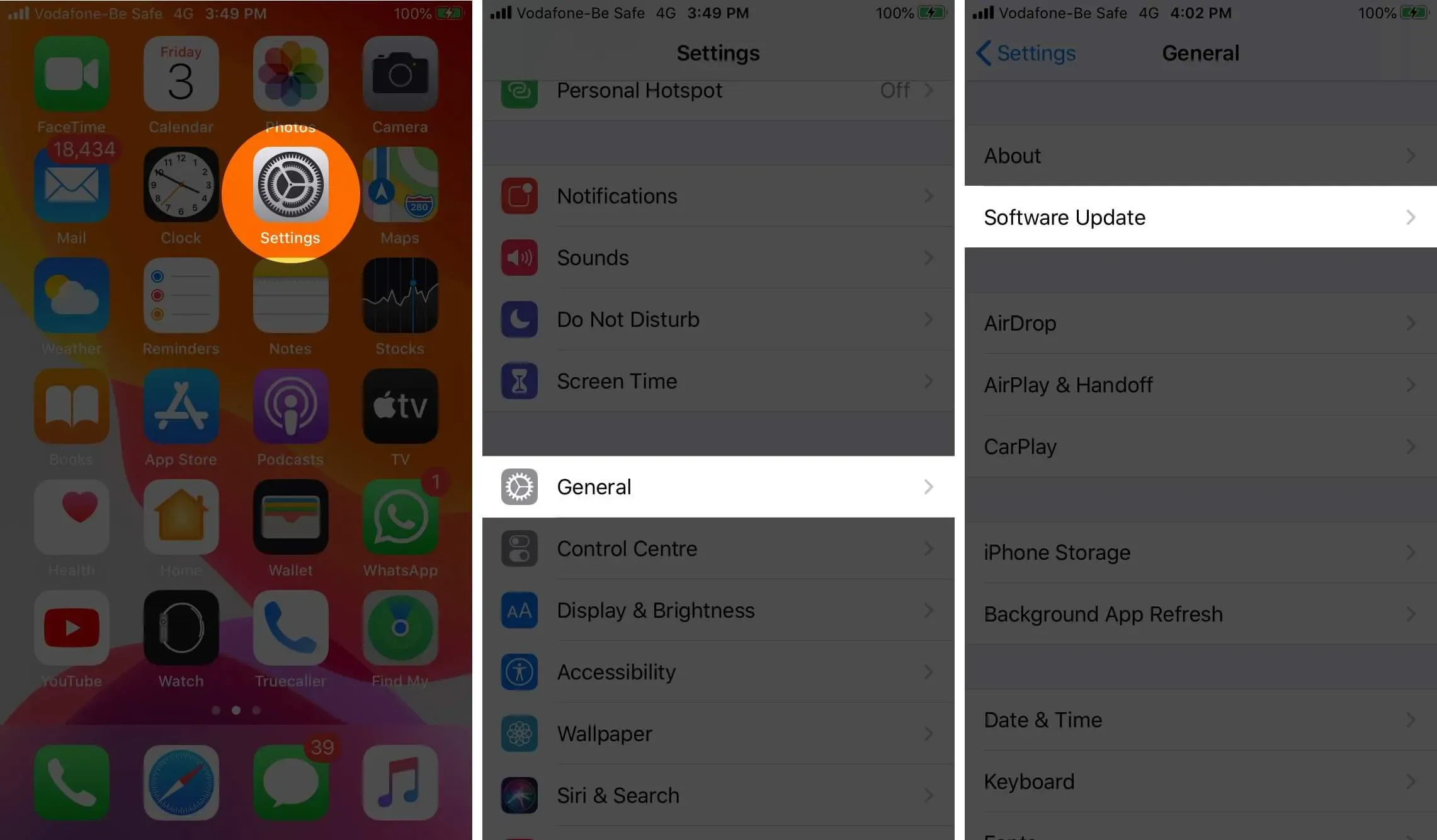
For at sikre, at din iPhone kører problemfrit og har alle de seneste klokker og fløjter, skal du installere den nyeste version af iOS. For at opdatere skal du åbne appen Indstillinger → Generelt → Softwareopdatering.
5. Nulstil alle iPhone-indstillinger
Når intet ser ud til at fungere rigtigt, kommer nulstilling af alle indstillinger til undsætning. Derefter bliver alle indstillinger, som du nogensinde har ændret eller tilføjet, fjernet eller gendannet til standard. Dine apps, musik, billeder, videoer og andre personlige data ændres dog ikke.
- Åbn “Indstillinger” og klik på “Generelt”.
- Tryk på Nulstil nederst → Nulstil alle indstillinger → indtast din iPhone-adgangskode, hvis du bliver bedt om det, og fortsæt.
- Når processen er fuldført, kan du prøve at bruge lommelygten igen. Det vil helt sikkert fungere som forventet.
iPhone lommelygte problem løst med succes!
Jeg tror, at ovenstående løsninger har hjulpet dig med at løse lommelygteproblemer. Hvis det ikke gør det, kan du prøve at gendanne din iPhone eller kontakte Apple Support. Men prøv ikke at åbne iPhone og begynde at reparere den selv. Situationen kan blive værre!



Skriv et svar